Apple Musicの曲をiPodに入れて再生する方法
 Apple MusicはiOS 8.4またはiTunes 12.2から利用できるようになったものですので、iOSデバイスでApple Musicを聞くにはiOS 8.4及び以降のバージョンを搭載している必要があります。現在全てのiPodモデルの中に、Apple Musicに対応しているのはiPod Touch 5、6と7三つの世代しかありません。iPod Touch 4で利用可能の最終バージョンはiOS 6.1.6であるため、iPod Touch 4及びこれより古い世代のiPod Touchは全てApple Musicを楽しめません。iPod Nano、iPod ShuffleとiPod ClassicはApple製品と言っても、iOSデバイスではありませんので、これらのiPodでもApple Musicを楽しめません。これらの古いiPodデバイスは音楽再生デバイスとしての価値も失ってしまったのはもったいないです。ひきだしに置くことより、専門の音楽再生デバイスとして利用する方がいいでしょう。何かいい方法がありますか。この記事ではApple Musicの曲をiPodに入れて再生する方法を紹介します。
Apple MusicはiOS 8.4またはiTunes 12.2から利用できるようになったものですので、iOSデバイスでApple Musicを聞くにはiOS 8.4及び以降のバージョンを搭載している必要があります。現在全てのiPodモデルの中に、Apple Musicに対応しているのはiPod Touch 5、6と7三つの世代しかありません。iPod Touch 4で利用可能の最終バージョンはiOS 6.1.6であるため、iPod Touch 4及びこれより古い世代のiPod Touchは全てApple Musicを楽しめません。iPod Nano、iPod ShuffleとiPod ClassicはApple製品と言っても、iOSデバイスではありませんので、これらのiPodでもApple Musicを楽しめません。これらの古いiPodデバイスは音楽再生デバイスとしての価値も失ってしまったのはもったいないです。ひきだしに置くことより、専門の音楽再生デバイスとして利用する方がいいでしょう。何かいい方法がありますか。この記事ではApple Musicの曲をiPodに入れて再生する方法を紹介します。
iCloudミュージックライブラリを通じて、Wifi接続の完了で、PCまたはMacでダウンロードしたApple Musicの曲をiPod Touch 5、6と7に同期すると、iPodで楽しめます。iTunes或はFinderで、MP3、M4A、WAVなどの音楽ファイルの同期手順を従って、ダウンロードしたApple Musicの曲をiPod Touch 4、iPod Nano、iPod ShuffleとiPod Classicに同期したら、「Apple Musicの曲はiPodにコピーできない」というエラーメッセージが表示されます。
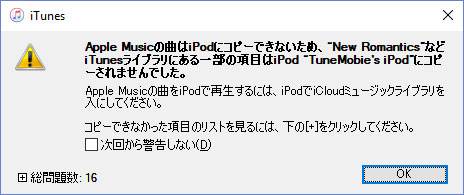
Apple MusicをiPodに入れて聴くことを考えて、Apple Musicを試用・購読することにするユーザーも多いです。「なんてApple MusicはiPodで聞けないの、思わなかった」という苦情も多いです。せっかくApple Musicのメンバーシップに参加したのに、iPodで聞けないのはなんてもったいないです。「Apple Musicの曲をiPodに入れる方法がありますか」、このような質問も絶えません。
幸いなことに、Apple Music Converterというソフトがあります。Apple Music Converterは曲の情報を保持したまま、ロスレスでApple MusicをMP3、M4Aに変換できるApple Music変換ソフトです。最新のWindowsとmacOSに対応して、非常に使いやすいです。まず無料体験版をダウンロードして試しましょう。
ここでは、Apple Music Converterを利用して、Apple Musicの曲をMP3、MP4に変換して、iPodに入れて楽しむ方法を紹介します。
ステップ1:Apple Music Converterを起動
Apple Music Converterを起動すると、iTunes或はミュージックアプリも自動的に起動されます。iTunes・ミュージックアプリの音楽ライブラリは読み込まれて、プレイリストとしてApple Music Converterの左パネルで表示されます。
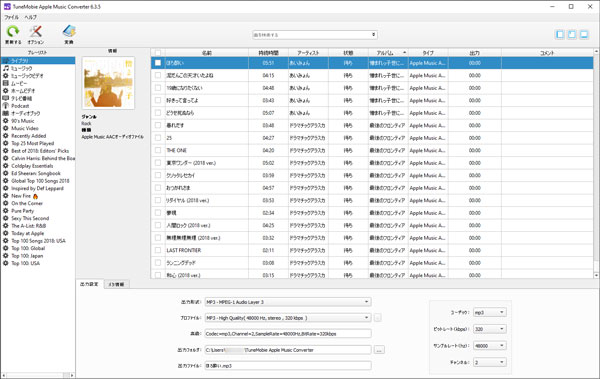
ステップ2:iPodに入れたい曲を選択
Apple Musicの曲は「ミュージック」プレイリストにあります。また、別々のアップルミュージックプレイリストは左パネルの下部で、プレイリストの名前で表示されます。iPodに入れたい曲をチェックして選択します。
ステップ3:iPod対応可能のMP3或はM4Aを選択
Apple Music ConverterはMP3、M4A、AIFF、WAV、FLAC、AU、AC3、AACなどの出力形式を用意しています。iPodでApple Musicの曲を楽しむには、iPod対応可能のMP3或はM4Aを選択しましょう。MP3とM4AのいずれでもApple Musicの曲の情報を保持できます。iPodはWAVとAIFFも再生できますが、WAV、AIFFのファイルサイズは大きすぎて、2GB/4GBの容量なiPod Nano/Shuffleなどには不向きです。
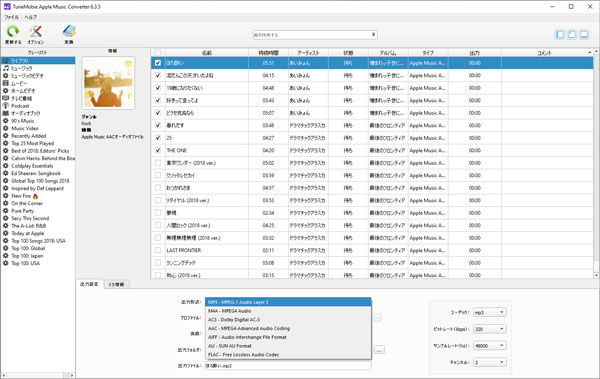
プロファイルリストでは音質のプリセットがあります。Apple Musicの曲の音質は256kbpsであるため、ロスレスで変換するには、320kbps MP3或は256kbps M4Aを選択してください。必要の場合、オプションボタンをクリックして、変換スピード、出力ファイルの名前形式などを設定できます。
ステップ4:変換を開始
変換ボタンをクリックすると、Apple Musicの曲からMP3/M4Aへの変換が始まります。変換完了後、「出力先を開く」ボタンをクリックして、出力のMP3またはM4Aファイルを見つけます。
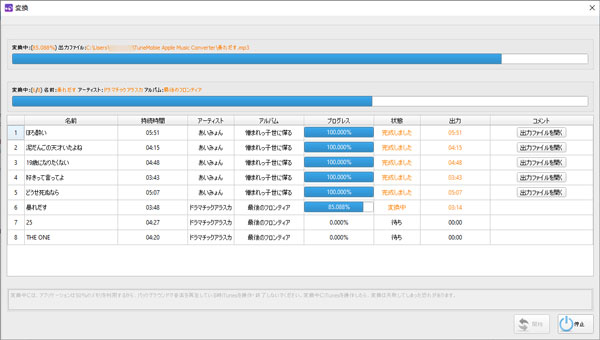
ステップ5:出力音楽をiPodに同期
Apple Musicの曲から変換したMP3/M4AをiPodに入れるには二つの方法があります。
(1) 出力音楽をiTunes・ミュージックアプリのライブラリに追加して、iTunes・ミュージックアプリを通じてiPodに同期します。Apple Musicの曲の変換完了後、先にiTunesライブラリから削除したほうがいいです。そうしないと、Apple Musicの曲と追加されたMP3/M4Aの見た目は同じで、重複しているファイル見たいです。間違ってApple Musicの曲を同期したら、またエラーメッセージが表示されます。
(2) iTunes・ミュージックアプリの代わりに、サードパーティーのiPhone・iPod転送ソフトを使って、出力音楽を直接にiPodに転送します。これでApple Musicの曲をiTunes・ミュージックアプリの音楽ライブラリから削除する必要がありません。オススメのiPhone・iPad転送ソフトは、Aiseesoft Fonetrans、DearMob iPhoneマネージャーなどがあります。これらのツールを利用して、iPod/iPhone/iPadから曲、動画、写真などをパソコンに転送することも可能です。
同期完了後、Apple Musicから変換された曲はどんなiPodモデルでも存分に楽しめます。これはApple Musicの曲をiPodに入れる最適な方法です。Apple Music Converterは三ヶ月ライセンス(2280円)、年間ライセンス(4580円)と永久ライセンス(8980円)を提供しています。